Come eliminare la tua attività di visualizzazione di Netflix e "Continua a guardare"

Se sei un abbonato Netflix, probabilmente hai guardato un film o un programma TV che preferiresti non apparire in la tua cronologia delle visualizzazioni. C'è un modo semplice per rimuovere attività di visualizzazione indesiderate dal tuo account Netflix.
Gli elementi che hai guardato in precedenza non si presentano solo nella cronologia: li vedrai in vari punti di Netflix, come gli articoli "Continua a guardare" :
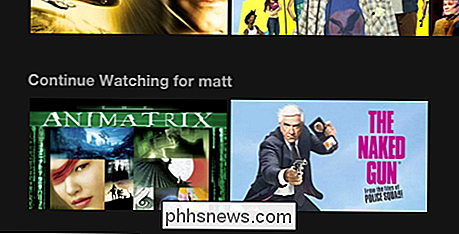
Netflix produrrà anche suggerimenti basati su cose che potresti aver guardato di recente:
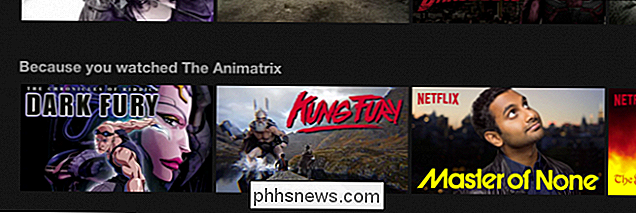
Questo può essere molto utile quando si tratta di prendere decisioni basate su ciò che ti è piaciuto, ma se non hai goduto di un titolo, allora potresti non voler vedere suggerimenti basati su di esso. O spesso, puoi semplicemente rimuoverlo in modo che gli altri non lo vedano.
Eliminazione della cronologia Netflix
Per gestire il tuo profilo Netflix devi utilizzare un browser web. Anche se usi l'app mobile Netflix sul tuo telefono o tablet, quando tocchi il link per aprire i dettagli del tuo account, questo aprirà il tuo account in una finestra del browser. Ciò significa che se si utilizza un iPhone, verrà aperto in Safari, se si utilizza un dispositivo Android, verrà aperto in Chrome, o qualunque sia il browser predefinito.
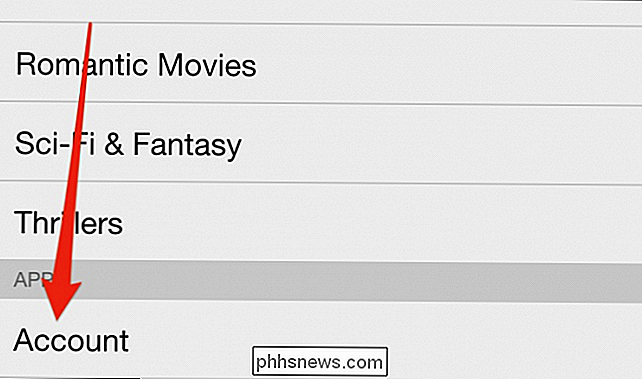
Dal desktop, andare su Netflix.com e fare clic sul nome del profilo per accedere al menu a discesa. Fai clic su "Il tuo account" per visualizzare le impostazioni dell'account.
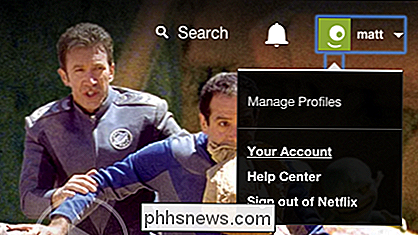
Ora scorri verso il basso fino alla sezione "Il mio profilo" e fai clic su "Visualizzazione attività".
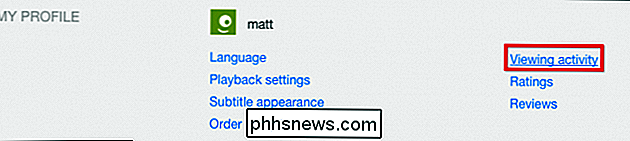
Qui, vedrai un elenco completo di tutte le attività di visualizzazione. Quando vuoi rimuovere qualcosa dall'elenco, fai semplicemente clic sulla "X" a destra di ciascun elemento.
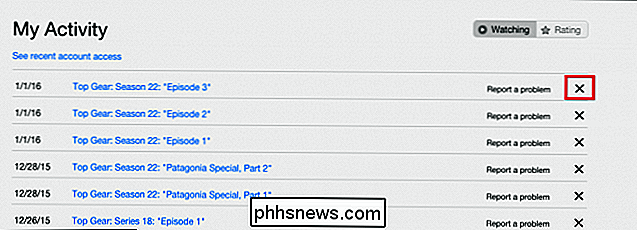
Se usi Netflix da un po ', allora questo elenco è probabilmente lungo. La cosa buona, tuttavia, è che Netflix non ti chiederà di confermare se vuoi o meno rimuovere un titolo. Ciò significa che sarai in grado di esaminare e cancellare la maggior parte della tua cronologia di visualizzazione abbastanza rapidamente.
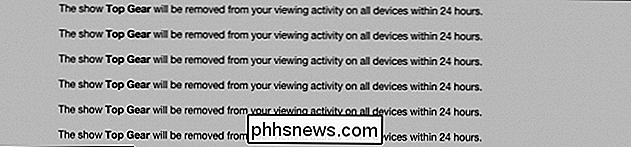
Se vuoi eliminare un elemento dall'elenco "Continua a guardare", dovrai rimuovere l'intera serie dal mio Pagina attività.
Possono essere necessarie fino a 24 ore per rimuovere una selezione da tutti i tuoi dispositivi. Di solito non richiede molto tempo, e probabilmente lo vedrai scomparire quasi immediatamente dalla tua attività di visualizzazione su Netflix.com.
Tutto ciò che c'è da eliminare è la tua attività di visualizzazione di Netflix. Ora sai che la prossima volta che guardi qualcosa che è alquanto imbarazzante, puoi facilmente rimuoverlo senza che nessuno ne sia più saggio.

Non rovistare tra gli strumenti nascosti di Photoshop: usa queste scorciatoie da tastiera Invece
Photoshop ha dozzine di strumenti diversi e potenti, ognuno con i propri usi. Puoi usare il pennello di guarigione spot per eliminare imperfezioni o lo strumento pennello per cambiare il colore degli occhi di qualcuno. Nella barra degli strumenti sul lato sinistro della schermata di Photoshop, puoi vedere alcuni degli strumenti principali che usa, ma lo sapevi che esiste un secondo livello nascosto con ancora più strumenti?

Come cambiare o lanciare app dalla barra di tocco di MacBook Pro
Apple mette un touch screen su MacBook Pro, ma non offre alcun modo di avviare o cambiare app da esso. Seriamente, Apple? Sembra una svista, ma fortunatamente un paio di sviluppatori si sono intensificati per offrire questa funzionalità. Due applicazioni principali offrono il passaggio e il lancio delle app touch-bar: TouchSwitcher e Rocket.



